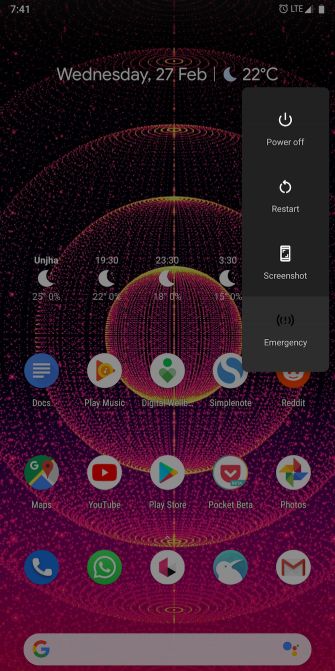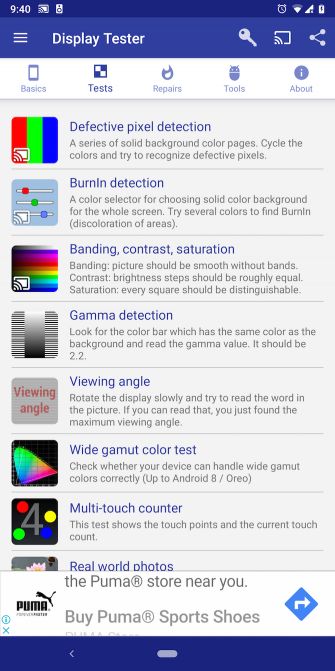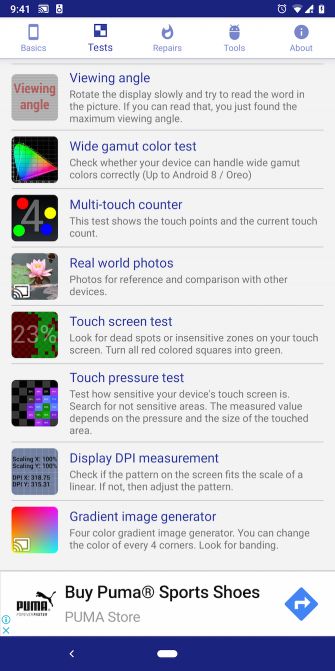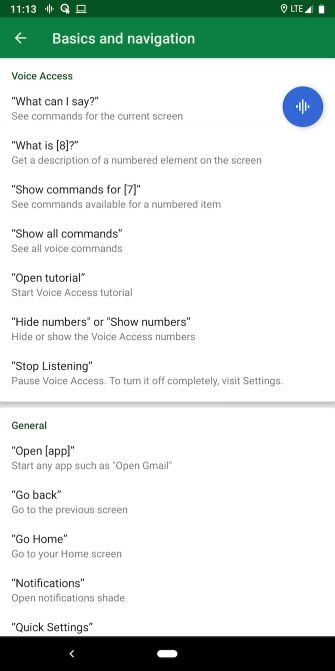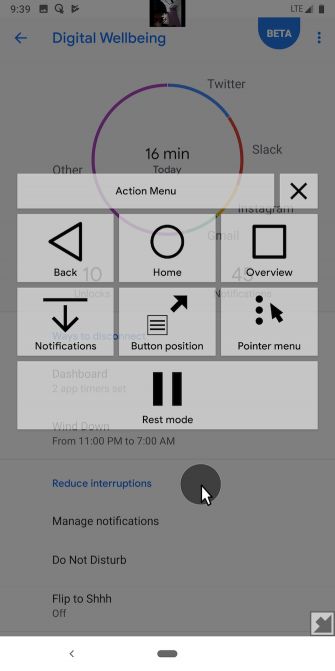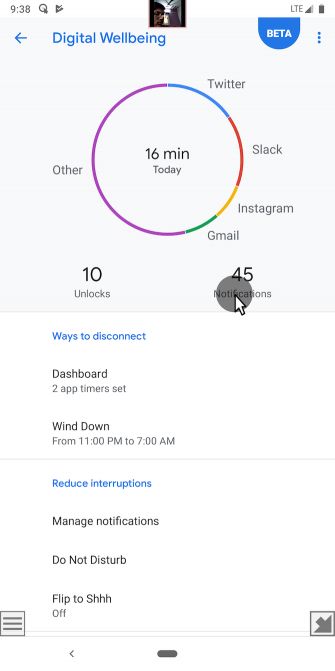اگر در حال مطالعهی این مطلب هستید، احتمالا شما هم با مشکل تاچ در گوشی اندرویدی خود مواجه شدهاید. ما در این مقاله به 7 روش که میتواند به رفع این مشکل بیانجامد را بررسی خواهیم کرد.
احتمالا همهی ما صدها بار در روز صفحه گوشی خود را لمس میکنیم. به دلیل ظریف و حساس بودن صفحه نمایش گوشیها، این موضوع که صفحه لمسی گوشی های هوشمند به طور معمول زیاد دچار مشکل میشوند، تعجبی ندارد.
بد بودن صفحه لمسی، همیشه نشانهی ضعف یا شکست سخت افزاری نیست. اگر اغلب اوقات صفحه لمسی موبایلتان کار نمیکند یا همیشه به سختی کار میکند و با مشکل تاچ در گوشی خود مواجه هستید؛ پیش از بردن آن پیش یک تعمیرکار، راههای زیادی وجود دارد که میتوانید برای حل این مشکل انجام دهید. در اینجا میخواهیم به چند مورد از آنها اشاره کنیم، پس به ادامهی مطلب توجه کنید.
مشکل تاچ در گوشی های اندرویدی
1- آیا صفحه لمسی گوشی شما شکسته است؟
برای فهمیدن این موضوع یک سری مراحل عیب یابی وجود دارند که میتوانید از آنها کمک بگیرید.
راه اندازی مجدد گوشی
«همان راه اندازی مجدد» شاید راهگشای مشکلات پیشرفته نباشد. با این حال، گاهی اوقات بسیار موثرتر از آن چیزی است که فکر میکنید. هنگام بروز مشکل تاچ دکمه پاور را فشار دهید تا منوی آن باز شود، سپس اگر میتوانید گزینه ری استارت را لمس کنید. اگر برای انتخاب این گزینه لمس صفحه کار نکرد، میتوانید چند ثانیه دکمه پاور را فشار داده و نگه دارید تا گوشی خاموش شود.
راه اندازی حالت ایمن
حالت ایمن Safe Mode در اندروید به شما این امکان را میدهد که تنها از نرم افزارهای اصلی گوشی خود استفاده کنید، در نتیجه برنامههای جانبی که در دستگاه شما نصب هستند اجرا نمیشوند.
برای وارد شدن به حالت Safe Mode در گوشیهای جدید اندرویدی، دکمه پاور دستگاه را فشار داده و نگه دارید. سپس در صفحهای که روی نمایشگر ظاهر شده، گزینهی Power Off (خاموش) را لمس کرده و نگه دارید. در اینجا پیغامی برای ورود به حالت Safe Mode دیده میشود، روی گزینه Accept (پذیرفتن) کلیک کنید، گوشی شما فورا ری استارت خواهد شد و وارد این بخش میشوید. برای خروج از حالت ایمن، مجددا این مراحل را اجرا کرده و اینبار روی گزینهی Restart کلیک کنید.
مشکل نمایشگر خود را شناسایی کنید
یک سری نرم افزار در Play Store وجود دارند که میتوانید برای تشخیص مشکل نمایشگر آنها را نصب کنید. این نرم افزارها برای تشخیص مشکلات صفحه لمسی گوشیهای هوشمند طراحی شدهاند. توصیه میشود که یکی از از این نرم افزارها را که Display Taster نام دارد، امتحان کنید.
نرم افزار Display Taster به گونهای خاص و همه جانبه صفحه نمایش دیوایس اندرویدی شما را مورد بررسی و تست قرار میدهد. این نرم افزار میتواند پیکسلهای مرده، سوختگی صفحات OLED، تست کنتراست، اشباع، آزمون چند لمسی صفحه نمایش و… را تشخیص دهد. اگر در آزمایشهای مربوط به صفحه نمایش به نتایج مثبتی رسیدید، باید تمامی برنامههای نصب شده اخیر یا عملکرد تنظیمات کارخانه را بررسی کنید.
2- محافظ صفحه نمایش را بردارید
اغلب افراد برای محافظت از صفحه نمایش گوشی خود در برابر ریختن مایعات یا خراشها از یک محافظ صفحه استفاده میکنند. اما همان ورقهی پلاستیکی یا شیشهای میتواند مانع رسیدن سیگنالهای لمسی شما به صفحه نمایش شود.
اگر عملکرد لمس صفحه گوشی شما با تاخیر همراه است، محافظ صفحه را جدا کنید. اگرچه این کار رفع مشکل را تضمین نمیکند، اما میتواند نرخ پاسخ دهی یک صفحه نمایش ضعیف را افزایش دهد.
3- کاهش مصنوعی تاخیر صفحه نمایش
برای عملکرد بهتر نمایشگر میتوانید از یک اپلیکیشن کاهش تاخیر صفحه استفاده کنید. Touchscreen Repair یک اپلیکیشن سبک است که با کالیبره کردن صفحه نمایش گوشی شما، نرخ پاسخ دهی آن را افزایش میدهد. این برنامه از شما میخواهد که پیاپی به چندین قسمت صفحه لمسی ضربه بزنید. این امر تا جای ممکن تاخیر عملکرد صفحه نمایش را کاهش میدهد.
تاثیر این نرم افزار روی گوشی به کارخانهی سازنده آن گوشی بستگی دارد. برنامه Touchscreen Repair هیچ گونه پیامد قابل توجهی را در پی نخواهد داشت اما ارزش امتحان کردن را دارد.
4- تلفن خود را با حرکات صورت یا صدا کنترل کنید
برای کنترل گوشی خود لازم نیست که به ورودیهای لمسی تکیه کنید. با استفاده از برنامههای مناسب میتوانید از طریق صدا یا حرکات صورت، گوشی خود را به طور کامل هدایت کنید. البته این راه حل تنها در صورتی کار میکند که صفحه نمایش گوشی شما به اندازهای که این نرم افزارها را نصب کار کند.
نرم افزار Voice Access گوگل به کاربر کمک میکند از طریق صدا از دستگاه اندرویدی خود استفاده کند. برای مثال میتوانید فرمان Screen down را تلفظ کنید و صفحات را بالا و پایین کنید و با تلفظ go back میتوانید به صفحه قبلی بروید.
این برنامه دقیقا همان چیزی است که نام آن نشان میدهد. این اپلیکیشن با ردیابی حرکات چهره کاربر توسط دوربین جلو، امکان استفاده از امکانات گوشی را فراهم میکند. برای رفتن به قسمت مورد نظر میتوانید با تکان دادن سر (مثل یک موس) به آن قسمت بروید.
5- یک کیبورد یا ماوس را به گوشی وصل کنید
اگر بخاطر مشکلات صفحه نمیتوانید هیچ برنامهای روی گوشی خود نصب کنید، با اتصال به یک کیبورد و ماوس میتوانید این کار را انجام دهید. کنترل یک گوشی اندرویدی به وسیله یک کیبورد و ماوس کار سادهای است. تمام کاری که باید انجام دهید این است که کابل مناسبی را پیدا کنید و تجهیزات جانبی را به برق وصل کنید. از آنجا که گوشی شما فقط یک ورودی USB دارد، شما برای اتصال هر دوی آنها (کیبورد و ماوس) به یک dongle (دانگل) نیاز خواهید داشت.
6- روی گوشی شما آب ریخته است؟ آن را خشک کنید
اگر پس از ریختن آب روی گوشی آن را خشک نکنید ممکن است به دستگاه شما آسیب جدی بزند. بنابراین، در چنین مواقعی بهترین راه این است که دستگاه را خاموش کنید و صبر کنید که خشک شود.
7- به یک مرکز تعمیر و خدمات مراجعه کنید
با این راه حلهایی که گفته شد، انتظار میرود که شما قادر به درست کردن صفحه گوشی خود باشید. البته اگر فقط یک مشکل نرم افزاری کوچک باشد. به هرحال برنامهها و راه حلهای ذکر شده میتواند به طور موقتی به شما کمک کند.
در غیر این صورت، شما باید برای حل این مشکل به یک مرکز خدمات مراجعه کنید. اگر خوش شانس باشید، یک متخصص میتواند عملکرد صفحه لمسی دستگاه شما را تعمیر کند. اگر اینطور نباشد، باید به فکر تعویض گوشی خود باشید.
 گجت نیوز آخرین اخبار تکنولوژی، علم و خودرو
گجت نیوز آخرین اخبار تکنولوژی، علم و خودرو